A Steam Disk írási hiba egyszerű javítása Windows 10 rendszeren
Steam Disk Write Disk Error hibát észlel Windows 10 rendszeren a játék frissítése vagy letöltése közben? Íme néhány gyorsjavítás, amellyel megszabadulhat a hibaüzenettől.
Gyakran használjuk a böngésző privát böngészési vagy inkognitómódját az interneten való böngészésre, különösen akkor, ha nem akarjuk, hogy a böngésző elmentse az előzményeket és a cookie-kat. A laikus felhasználók számára a böngésző privát böngészési módja alapvető szintű adatvédelmet biztosít, ahol minden böngészési tevékenysége és keresése automatikusan kiürül a böngészési munkamenet végén. Most, amikor a Chrome böngészőről beszélünk, a privát böngészési módot inkognitómódnak nevezzük. A többi böngészőhöz hasonlóan a Chrome inkognitómódja is ugyanazt az adatvédelmet biztosítja a felhasználók számára.
Azonban az egyik oldalon, ahol a Chrome inkognitómódja biztosítja számunkra az adatvédelmet az interneten való böngészés közben, a másik oldalon csökkenti a böngésző funkcionalitását az összes bővítmény letiltásával. Nos, nem kell elveszítenie a szívét, mivel ebben a cikkben egyszerű utasításokat adunk a Chrome-bővítmények inkognitómódban való engedélyezéséhez.
Olvassa el még: Google Chrome-tippek és trükkök a jobb Chrome-élmény érdekében
Miért vannak letiltva a Chrome-bővítmények inkognitómódban?
Mielőtt megtanulná, hogyan engedélyezheti a Chrome-bővítményeket privát böngészési módban, először megvitatjuk, miért kapcsolódnak le automatikusan a bővítmények inkognitómódban.
Mindannyian tudják, hogy a bővítmények olyan programok vagy alkalmazások kis csoportját jelentik, amelyek nemcsak a Chrome funkcionalitását javítják azáltal, hogy további remek funkciókat biztosítanak, hanem egy további biztonsági réteget is adnak. Amikor azonban inkognitómódba lépünk a Chrome-ban, az összes bővítmény automatikusan eltűnik. Miért? Mivel az inkognitó mód alapvető célja, hogy megakadályozza, hogy a böngésző nyomon kövesse a felhasználó tevékenységét, ezért a Chrome nem tudja ellenőrizni, hogy melyik bővítmény fogja követni a felhasználó adatait, és melyik nem. Így annak érdekében, hogy teljes privát felületet biztosítson az interneten való böngészéshez, letiltja a böngészőjében telepített összes bővítményt.
De nem kell aggódnia, hiszen itt egy olyan fordulat áll előttünk, amely lehetővé teszi kedvenc bővítményének folytatását, és azt is inkognitó módban.
Hogyan lehet engedélyezni a Chrome-bővítményeket inkognitómódban?
Miután engedélyezi a bővítményeket a Chrome inkognitómódjában, megfelelő előnyökkel jár, mivel mostantól privát módban böngészhet, és ezt is kedvenc bővítményeivel együtt.
1. A kezdéshez indítsa el a Chrome böngészőt normál módban, és kattintson a menüre (három pont) a képernyő jobb felső sarkában. A legördülő menüből válassza a További eszközök lehetőséget, és lépjen a Bővítmények elemre.
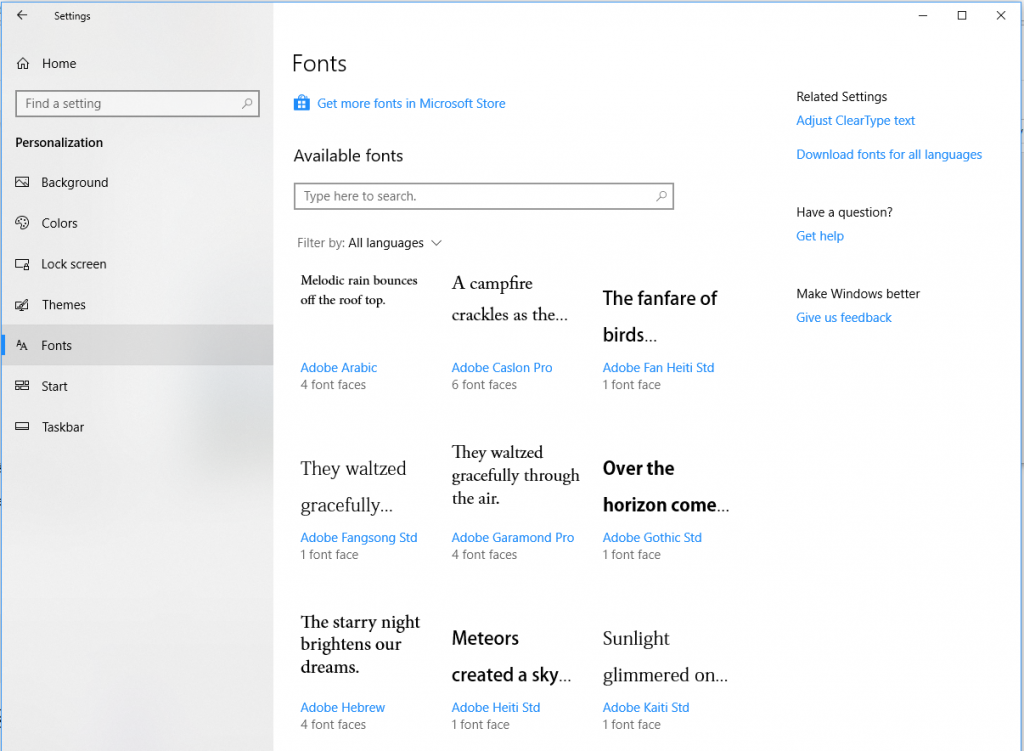
2. Ezzel megnyílik a Chrome-bővítmények ablak. Itt megtalálja a Chrome-ba telepített összes bővítményt.
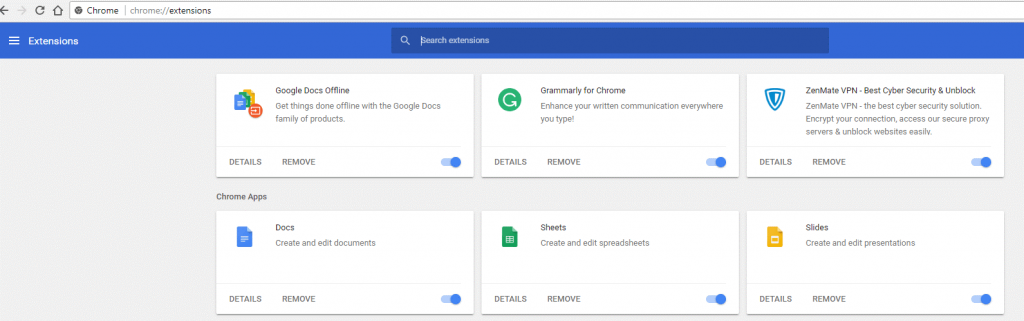
3. Most, hogy engedélyezni szeretné a Chrome-bővítményeket privát böngészési módban, válassza ki egyenként az inkognitó módban használni kívánt bővítményeket, majd kattintson a Részletek elemre.
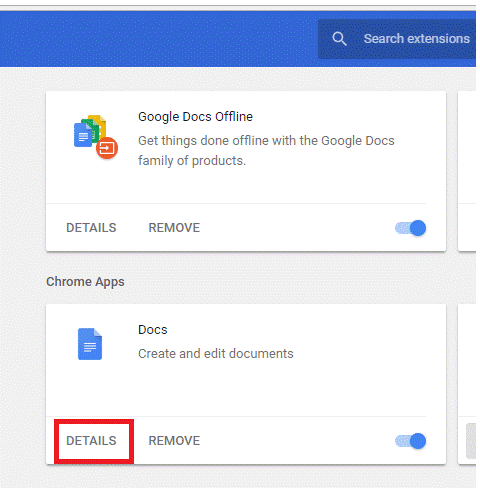
4. Kattintson az Engedélyezés inkognitómódban gombra a Chrome-bővítmény engedélyezéséhez még inkognitó módban is. Ez figyelmeztetést jelenít meg, miszerint a Google Chrome nem vezérelheti a bővítményt, hogy megakadályozza a böngészési munkamenet követését. Ezért azt javasoljuk, hogy csak azokat a bővítményeket engedélyezze inkognitó módban, amelyeket alapvetőnek és megbízhatónak tart.
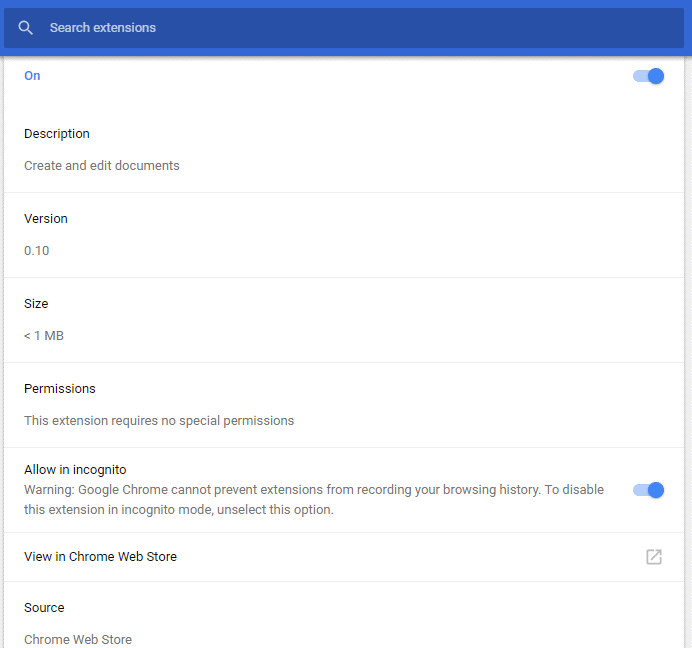
Ez az. A következő alkalommal, amikor elindítja a Chrome böngészőt inkognitó módban, ott találja kedvenc bővítményét, és készen áll a használatra.
Olvassa el még: Hogyan indítsa el automatikusan a böngészőt inkognitó módban
Igen, igaz, hogy a Chrome az összes bővítményt letiltja privát böngészési módban, olyan érvényes okból, hogy megvédje a magánéletünket. Nem árt azonban inkognitómódban engedélyezni azokat a Chrome-bővítményeket, amelyekben megbízunk, és amelyeket szükségesnek érezünk, például azt, amely letiltja az előugró ablakokat és a hirdetéseket. Mivel senki sem akar szembesülni ezekkel a kellemetlen hirdetésekkel és felugró ablakokkal, függetlenül a normál vagy inkognitó böngészési módtól.
Steam Disk Write Disk Error hibát észlel Windows 10 rendszeren a játék frissítése vagy letöltése közben? Íme néhány gyorsjavítás, amellyel megszabadulhat a hibaüzenettől.
Fedezze fel, hogyan távolíthat el alkalmazásokat a Windows 10 rendszerből a Windows Store segítségével. Gyors és egyszerű módszerek a nem kívánt programok eltávolítására.
Fedezze fel, hogyan tekintheti meg vagy törölheti a Microsoft Edge böngészési előzményeit Windows 10 alatt. Hasznos tippek és lépésről-lépésre útmutató!
A Google zökkenőmentessé tette a csoportos megbeszélések lebonyolítását. Tudd meg a Google Meet korlátait és lehetőségeit!
Soha nincs rossz idő a Gmail jelszavának megváltoztatására. Biztonsági okokból mindig jó rutinszerűen megváltoztatni jelszavát. Ráadásul soha
Az online adatvédelem és biztonság megőrzésének egyik alapvető része a böngészési előzmények törlése. Fedezze fel a módszereket böngészőnként.
Ismerje meg, hogyan lehet némítani a Zoom-on, mikor és miért érdemes ezt megtenni, hogy elkerülje a zavaró háttérzajokat.
Használja ki a Command Prompt teljes potenciálját ezzel a több mint 280 (CMD) Windows-parancsot tartalmazó átfogó listával.
Alkalmazhatja a Google Táblázatok feltételes formázását egy másik cella alapján, a Feltételes formázási segédprogrammal, a jelen cikkben ismertetettek szerint.
Kíváncsi vagy, hogyan használhatod a Rendszer-visszaállítás funkciót a Windows 11 rendszeren? Tudd meg, hogyan segíthet ez a hasznos eszköz a problémák megoldásában és a számítógép teljesítményének helyreállításában.







![Feltételes formázás egy másik cella alapján [Google Táblázatok] Feltételes formázás egy másik cella alapján [Google Táblázatok]](https://blog.webtech360.com/resources3/images10/image-235-1009001311315.jpg)
